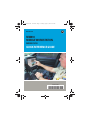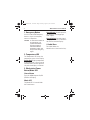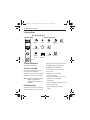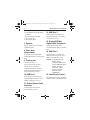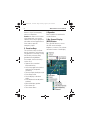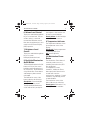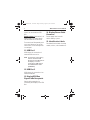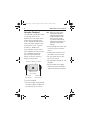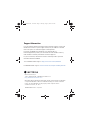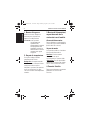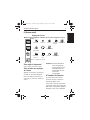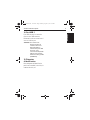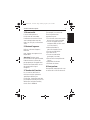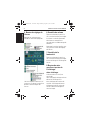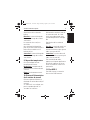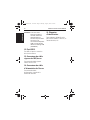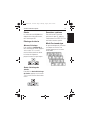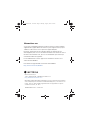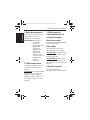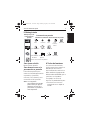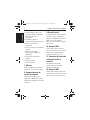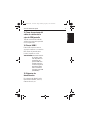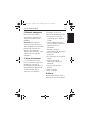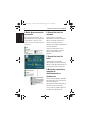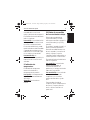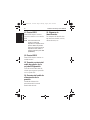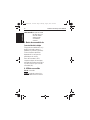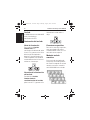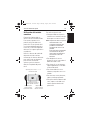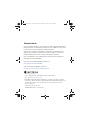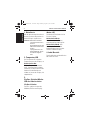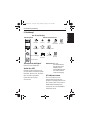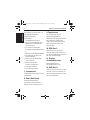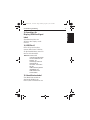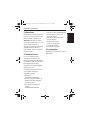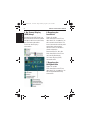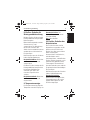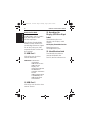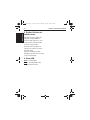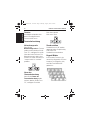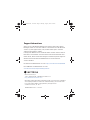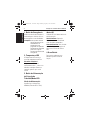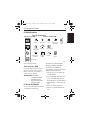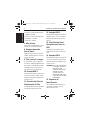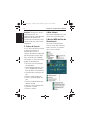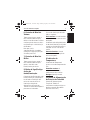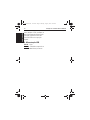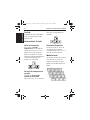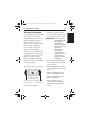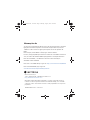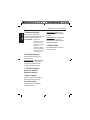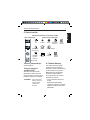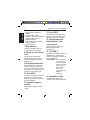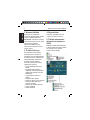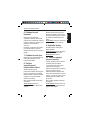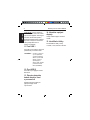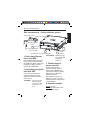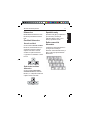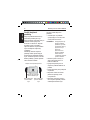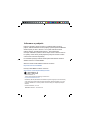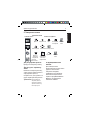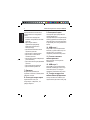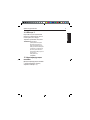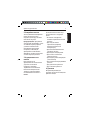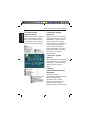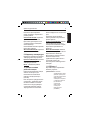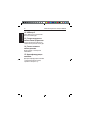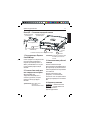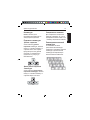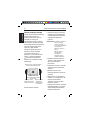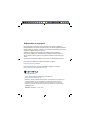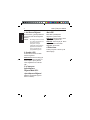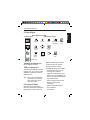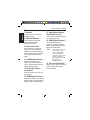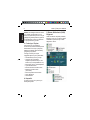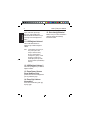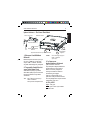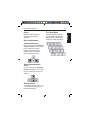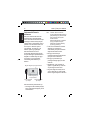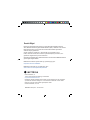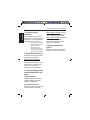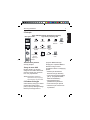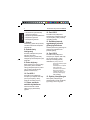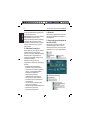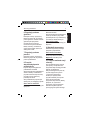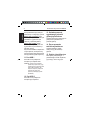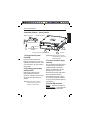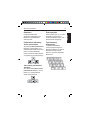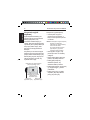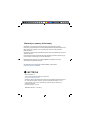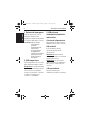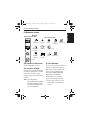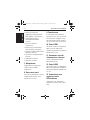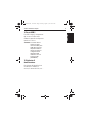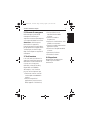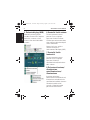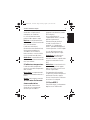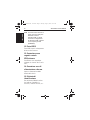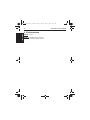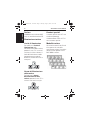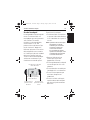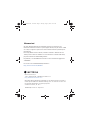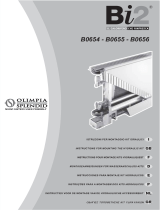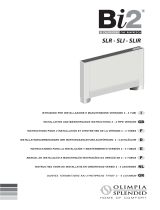Motorola F5218 Quick Reference Manual
- Categoria
- Barebones de PC / estação de trabalho
- Tipo
- Quick Reference Manual
A página está carregando ...
A página está carregando ...
A página está carregando ...
A página está carregando ...
A página está carregando ...
A página está carregando ...
A página está carregando ...
A página está carregando ...
A página está carregando ...
A página está carregando ...
A página está carregando ...
A página está carregando ...
A página está carregando ...
A página está carregando ...
A página está carregando ...
A página está carregando ...
A página está carregando ...
A página está carregando ...
A página está carregando ...
A página está carregando ...
A página está carregando ...
A página está carregando ...
A página está carregando ...
A página está carregando ...
A página está carregando ...
A página está carregando ...
A página está carregando ...
A página está carregando ...
A página está carregando ...
A página está carregando ...
A página está carregando ...
A página está carregando ...
A página está carregando ...
A página está carregando ...
A página está carregando ...
A página está carregando ...
A página está carregando ...
A página está carregando ...
A página está carregando ...
A página está carregando ...
A página está carregando ...
A página está carregando ...
A página está carregando ...
A página está carregando ...
A página está carregando ...
A página está carregando ...
A página está carregando ...
A página está carregando ...
A página está carregando ...
A página está carregando ...
A página está carregando ...
A página está carregando ...
A página está carregando ...
A página está carregando ...
A página está carregando ...
A página está carregando ...
A página está carregando ...
A página está carregando ...
A página está carregando ...
A página está carregando ...
A página está carregando ...

Guia de Referência Rápida 1
PORTUGUÊS
Smart Card
Botão Rotativo
Teclas de
Função
Alto-falante
Área Rótulo
Botão de
Emergência
Botão de
Alimentação da
Estação de
Trabalho/Modo LED
Temperatura LED
Entrada USB 1
3
6
7
5
2
10
4
8
1
Tela sensível
ao toque
Antena e Módulo Bluetooth
Interno (opcional)
Compartimento
de Cartão Smart
(opcional)
9
Entrada USB 2
11
Entrada USB 3
(Teclado)
Tela/Cabo de Sinal
Recipiente da Caixa
da CPU
Conector do Cabo
de Alimentação
da Tela
14
13
12
15
Etiquetas de
Identificação
Recursos de Tela de 12.1 Polegadas
4XLFN5HI&DUGIP3DJH0RQGD\$XJXVW30

2 Estação de Trabalho Móvel MW810
PORTUGUÊS
1. Botão de Emergência
Utilize este botão de Emergência
iluminado para sinalizar um caso
de emergência a um distribuidor.
ATENÇÃO
Para que esse recurso
esteja operacional, seu
administrador de
sistema deve pré
programar um aplicativo
de software do assinante
para ouvir e agir de
acordo com este sinal de
emergência.
2. Temperatura LED
A Temperatura LED mostra o
status de temperatura da Tela.
Vermelho Contínuo:
A
temperatura da Tela está
extremamente alta – salve o seu
trabalho e desligue. Retome a
operação apenas após a tela
esfriar.
3. Botão de Alimentação
da Estação de
Trabalho/Modo LED
Botão de Alimentação
Liga\Desliga a alimentação
MW810 (Caixa da CPU e Tela).
Modo LED
O Modo LED está dentro do botão
de Alimentação.
Verde Contínuo:
Operação
Normal, a tela está recebendo
sinais de vídeo apropriados.
Amarelo Contínuo:
Sem sinal de
vídeo. Verifique as conexões do
cabo entre a Caixa da CPU e a
Tela.
4. Área Rótulo
Duas portas etiquetas para
identificação das teclas de
função.
4XLFN5HI&DUGIP3DJH0RQGD\$XJXVW30

Guia de Referência Rápida 3
PORTUGUÊS
5. Botão Rotativo
Para ajustar o brilho
Role o Botão Rotativo.
Para acessar o OSD
Pressione o Botão Rotativo para
acessar o menu OSD e ajustar o
brilho, contraste, cor, volume e
outros recursos da tela.
OBSERVÇÃO
Personalizar a
configuração da sua
tela pode mostrar
alguns itens do OSD
não disponíveis.
6. Teclas de Função
As oito Teclas de Função facilitam
as operações específicas
definidas do usuário. A operação
de cada tecla é definida pelo
programa MW810 Manager,
fornecido com o MW810.
Por exemplo, as Teclas de Função
podem ser definidas para:
• Funcionar como um atalho de
teclado padrão
• Iniciar qualquer aplicativo (tais
como: navegador da internet,
Bloco de Notas ou Calculadora)
• Ligar/Desligar a iluminação da
tela
• Entrar no modo Suspensão
• Definir o modo de apagão da
tela
TEST
DEL
Sair do OSD
Sair do
Menu
Visualização
Noite/Dia
CorContrasteBrilho
Sair do menuExtensãoAjuste
Automático
Gerador
Padrão
Volume
Sair do
Menu
Menu Principal OSD
Sub Itens do Menu OSD
Redefinição
de Fábrica
Tela de Visualização
4XLFN5HI&DUGIP3DJH0RQGD\$XJXVW30

4 Estação de Trabalho Móvel MW810
PORTUGUÊS
• Entrar no modo de Hibernação
(quando ativado)
• Silenciar o alto-falante da tela
• Aumentar o volume
• Diminuir o volume
7. Alto-falante
Alto-falante embutido para som e
alertas da estação de trabalho.
8. Compartimento do
Cartão Smart
Compartimento do Cartão Smart
selado ambientalmente. Garantir
a porta fechada.
9. Tela sensível ao toque
O touchscreen é uma superfície
sensível ao toque que permite que
você opere o computador usando
seu dedo (mesmo com luvas) ou
uma Caneta em vez de mouse.
10. Entrada USB 1
Entrada USB 2.0 para conexão de
acessórios externos USB. Feche a
vedação de borracha quando não
estiver em uso.
11. Conector do Cabo de
Alimentação da Tela
Entrada de alimentação a partir do
sistema de bateria de veículo.
12. Entrada USB 3
Entrada USB 2.0 para conexão de
teclado externo. Feche a vedação
de borracha quando não estiver
em uso.
13. Tela/Cabo de Sinal
Recipiente da Caixa da
CPU
Cabo de Sinal recipiente para
conexão da Tela para a Caixa da
CPU.
14. Entrada USB 2
Entrada USB 2.0 para conexão de
acessórios externos USB. Feche a
vedação de borracha quando não
estiver em uso.
ATENÇÃO
Para evitar dano durante
a condução, remova os
dispositivos USB
inseguros das entradas
USB da tela. Para
conexão segura de
dispositivos USB, utilize
o Cabo Extensor do USB
(FKN8800A).
15. Etiquetas de
Identificação
Duas etiquetas de Identificação
mostrando o modelo, revisão,
número de série etc.
4XLFN5HI&DUGIP3DJH0RQGD\$XJXVW30

Guia de Referência Rápida 5
PORTUGUÊS
1. Tela sensível ao toque
O touchscreen é uma superfície
sensível ao toque que permite que
você opere o computador usando
seu dedo (mesmo com luvas) ou
uma caneta, em vez de mouse.
2. Botão de Emergência
Utilize esta Emergência Iluminada
botão para sinalizar um caso de
emergência para um distribuidor.
FG
Teclas de Função
Alto-falante
Botão de
Emergência
Botão de Alimentação da
Estação de Trabalho
Indicador de
Temperatura
Entrada USB 1
2
4
8
9
6
7
3
5
1
Tela sensível
ao toque
10
Tecla de
Liga/Desliga
da Luz de
fundo/Iluminação
Controle do Nível
de Brilho
Controle do Nível
de Volume
Botão (OSD) da Tela de
Visualização
14
13
12
11
Entrada USB 2 (Teclado)
Tela/Cabo de Sinal Recipiente da Caixa de CPU
Conector do Cabo de
Alimentação da Tela
15
Etiquetas de
Identificação
Recursos de Tela de 8,4 Polegadas
4XLFN5HI&DUGIP3DJH0RQGD\$XJXVW30

6 Estação de Trabalho Móvel MW810
PORTUGUÊS
Atenção: Para que esse recurso
esteja operacional, seu
administrador de sistema deve pré
programar um aplicativo de
software do assinante para ouvir e
agir de acordo com este sinal de
emergência.
3. Teclas de Função
As seis Teclas de Função facilitam
as operações específicas
definidas pelo usuário. A
operação de cada tecla é definida
pelo utilitário de software Tecla
Extra, fornecido com o MW810.
Por exemplo, as Teclas de Função
podem ser definidas para:
• Funcionar como um atalho de
teclado padrão
• Iniciar qualquer aplicativo (tais
como: navegador da internet,
Bloco de Notas ou Calculadora)
• Ligar/Desligar a iluminação da
tela
• Entrar no modo Suspensão
• Definir o modo de apagão da
tela
• Entrar no modo de Hibernação
(quando ativado)
• Silenciar o alto-falante da tela
• Aumentar o volume
• Diminuir o volume
4. Alto-falante
Alto-falante embutido para som e
alertas da estação de trabalho.
5. Botão (OSD) da Tela de
Visualização
Pressione o Botão OSD para
acessar o menu OSD e ajustar o
brilho, contraste, cor, volume e
outros recursos da tela.
Volume
Sair do OSD
4XLFN5HI&DUGIP3DJH0RQGD\$XJXVW30

Guia de Referência Rápida 7
PORTUGUÊS
6. Controle do Nível de
Volume
Toque ou pressione e segure a
tecla aumentar/diminuir para
definir o nível de volume. A última
configuração de volume é salva e
restaurada após a reinicialização
do Windows.
Note que a tecla
aumentar/diminuir é também
usada para a operação (OSD) de
Visualização de Tela.
7. Controle do Nível de
Brilho
Toque ou pressione e segure a
tecla aumentar/diminuir para
definir o nível de Luz de
Fundo/iluminação da tela.
8. Botão de Liga/Desliga
da Luz de
fundo/Iluminação
O botão de Liga/Desliga da Luz de
Fundo/iluminação, liga/desliga a
luz de fundo e iluminação das
teclas de controle da tela. A
iluminação do botão de
Alimentação da Estação de
Trabalho e o botão de Emergência
permanecem inalterados.
O status de iluminação do botão
indica o seguinte:
Azul contínuo
: A luz de fundo da
tela e a iluminação da tecla estão
desligadas.
O indicador azul de liga/desliga da
luz de fundo/iluminação não pode
acender no nível de brilho baixo e
não pode ser visto à luz do dia
normal.
Amarelo
Contínuo: A luz de
fundo da tela e a iluminação da
tecla estão ligadas.
9. Indicador de
Temperatura
O Indicador de Temperatura
mostra o status de temperatura da
Tela.
Vermelho contínuo
: A
temperatura da tela está
extremamente alta ou baixa.
Desligar
: Operação normal.
10. Botão de Alimentação
da Estação de Trabalho
O botão de Alimentação da
Estação de Trabalho é
normalmente usada para ligar ou
desligar a estação de trabalho
(Caixa da CPU e Tela).
4XLFN5HI&DUGIP3DJH0RQGD\$XJXVW30

8 Estação de Trabalho Móvel MW810
PORTUGUÊS
Se configurado para
“desligamento forçado", segurar o
botão Alimentação por mais de
seis segundos causará o
desligamento da estação de
trabalho. "desligamento forçado"
pode danificar o seu sistema
operacional ou unidade de disco
rígido.
O status de iluminação do botão
indica o seguinte:
Verde contínuo
: A Estação de
Trabalho está ligada, a
alimentação do veículo está ok e
os sinais de vídeo são recebidos
da Caixa de CPU.
Amarelo contínuo
: A Estação de
trabalho está no modo de
Suspensão ou nenhum sinal de
vídeo é recebido através da Caixa
de CPU.
Para retomar ao formulário do
modo de Suspensão, pressione
qualquer botão do controle ou
toque sobre o touchscreen ou
utilize o teclado ou o touchpad.
11. Entrada USB 1
Entrada USB 2.0 para conexão de
acessórios externos USB.
OBSERVÇÃO
Para evitar danos
durante a condução,
remova os dispositivos
USB inseguros das
entradas USB da tela.
Para conexão segura
de dispositivos USB,
utilize o Cabo Extensor
do USB (FKN8800A).
12. Entrada USB 2
Entrada USB 2.0 para conexão de
um teclado externo.
13. Tela/Cabo de Sinal
Recipiente da Caixa de
CPU
Cabo de Sinal recipiente para
conexão da Tela para a Caixa da
CPU.
14. Conector do Cabo de
Alimentação da Tela
Entrada de alimentação a partir do
sistema de bateria do veículo.
15. Etiquetas de
Identificação
Duas etiquetas de Identificação
mostrando o modelo, revisão,
número de série etc.
4XLFN5HI&DUGIP3DJH0RQGD\$XJXVW30

Guia de Referência Rápida 9
PORTUGUÊS
1. Compartimento de
Cartões SIM/Cartão
Expresso
O compartimento contém abertura
de Cartão Expresso (34 ou 54mm)
e uma Gaveta de Cartão SIM. O
SIM 1 e SIM 2 são instalados
quando os Rádios W-WAN são
utilizados.
2. Unidade de disco rígido
removível ou Disco de
Estado Sólido
A Unidade de Disco Rígido (HDD)
ou o Disco de Estado Sólido (SSD)
é um dispositivo removível da
Caixa de CPU por dois parafusos.
OBSERVÇÃO
O HDD e SSD
herdadas de Caixas
de CPU não são
substituíveis com o
R2.0.
ATENÇÃO
Não remova o HDD ou
SSD quando estiver
ligado.
3. Botão de Alimentação
da Estação de Trabalho
O botão de Alimentação da Caixa
de CPU Liga/Desliga o MW810
(Caixa da CPU e Tela). A operação
do botão depende da configuração
de preferência do usuário.
Botão de
Alimentação
Unidade de disco rígido removível
ou Disco de Estado Sólido
1
2
3
G
aveta
d
e
Cartão 1 SIM
Abertura para Cartão
Expresso
4
Alimentação LED
G
aveta
d
e
Cartão 2 SIM
Compartimento de Cartões
SIM/Cartão Expresso
Recursos de Frente – Caixa da CPU
4XLFN5HI&DUGIP3DJH0RQGD\$XJXVW30

10 Estação de Trabalho Móvel MW810
PORTUGUÊS
Antes de ligar a CPU, certifique-se
que o Interruptor de Alimentação
Principal no painel traseiro da
Caixa da CPU está na posição
Ligada.
4. Alimentação LED
Verde – Ligar
Laranja
– Modo de suspensão ou
modo de administração remota
4XLFN5HI&DUGIP3DJH0RQGD\$XJXVW30

Guia de Referência Rápida 11
PORTUGUÊS
ON
OFF
PWR
DISPLAY 2
USB
LAN LAN
ON
OFF
PWR
ON
OFF
PWR
ALPR
USB
LAN
LAN
DISPLAY 2
ON
OFF
PWR
USBUSB
COM 3
COM 4
USB
AUX
AUX
MAIN
COM
1
AUX
W-LAN
LAN
DISPLAY 1
GPS
OUT
IN
MAIN
USB
AUX
AUX
MAIN
COM
1
AUX
W-LAN
LAN
DISPLAY 1
GPS
OUT
IN
MAIN
USB
AUX
AUX
MAIN
COM 1
AUX
W-LAN
LAN
DISPLAY 1
GPS
OUT
IN
MAIN
W-WAN
W-WAN
2
1
W-WAN
W-WAN
2
1
W-WAN
W-WAN
2
1
USB
AUX
AUX
MAIN
COM
1
AUX
W-LAN
LAN
DISPLAY 1
GPS
OUT
IN
MAIN
2
1
3
W-WAN
W-WAN
2
1
COM 4
VIDEO
2
1
3
2
1
3
2
1
3
Interruptor de
Alimentação
LAN 2 e 3
LAN 1
WLAN
Saída de Áudio
Entrada Mic
GPS
WWAN 1
Entrada de Vídeo Série 1 Série 2
Tela 2
Tela 1
Entradas USB 3
PWR
PLACA DE EXPANSÃO I/O ALPR, Opção de Placa de Expansão R2.X
SEM PLACA DE EXPANSÃO I/O, R2.X
Auxiliar
PLACA DE EXPANSÃO I/O COMM E VÍDEO, Placa de Expansão R2.X
ALPR
PLACA DE EXPANSÃO I/O SERIAL E USB, Placa de Expansão R2.X
eSATA
Entrada USB 2
Recursos do Painel Traseiro - Caixa da CPU
4XLFN5HI&DUGIP3DJH0RQGD\$XJXVW30

12 Estação de Trabalho Móvel MW810
PORTUGUÊS
Teclado
O MW810 tem um teclado de 85
teclas, iluminadas pela luz de
fundo de LED.
Iluminação do Teclado
Nível de iluminação
Para alterar o nível de
iluminação da luz de fundo do
teclado, pressione a tecla “Fn” e
toque nas teclas de seta para
direita ou esquerda. O nível de
iluminação alteram repetidamente
a partir de desligado para o
máximo em sete etapas.
Duração da iluminação do
teclado.
Para definir a duração da
iluminação do teclado,
pressione a tecla “Fn” e toque nas
teclas de seta para direita ou
esquerda.
Caracteres Especiais
Caracteres especiais como “€”
são exibidos pressionando
simultaneamente CTRL + ALT + a
tecla de caractere especial.
Modo Teclado
Um teclado numérico de 15 teclas
é incorporado nas teclas da
máquina. O teclado está ativo
quando a tecla NUM LOCK está
ligada.
4XLFN5HI&DUGIP3DJH0RQGD\$XJXVW30

Guia de Referência Rápida 13
PORTUGUÊS
Utilizando o Touchpad
O touchpad do teclado é utilizado
como um mouse da área de
trabalho do teclado. Utilize o seu
dedo no teclado para mover o
ponteiro na tela. Tocando o
teclado com a ponta do seu dedo
simule o botão esquerdo do
mouse "clique". Dois toques
simulam um "clique duplo".
Utilize os botões de cada lado do
touchpad da mesma maneira que
você utiliza os botões do mouse
padrão, pressione os botões
direito e esquerdo do pad para
selecionar um item ou para exibir
um menu de opções.
Para utilizar o touchpad:
• Coloque o seu dedo no pad e
mova o seu dedo na direção que
você quer que o cursor se mova.
OBSERVÇÃO
Mova seu dedo no
touchpad do teclado
em velocidade
moderada para
permitir o movimento
adequado do cursos
sobre a tela.
Para controlar a
velocidade de
funcionamento do
touchpad, utilize as
configurações do
Painel de Controle
do Windows.
•Role seu dedo de um lado para
outro, para mover as distâncias
curtas do cursor.
•Toque rapidamente o seu dedo
no touchpad para clicar em um
item.
•Toque o seu dedo duas vezes
para um clique duplo no item.
•Toque e segure para arrastar,
desenhar e destacar.
•Toque seu dedo no canto
superior direito do touchpad
para operar o botão direito do
mouse.
'
&
Toque aqui para o botão direito do mouse
Toque aqui para o botão
esquerdo do mouse
Clique para o botão
esquerdo do mouse
Clique para o botão
direito do mouse
4XLFN5HI&DUGIP3DJH0RQGD\$XJXVW30

Se você estiver na América do Norte e necessitar de suporte técnico, você pode
ligar para a Central de Suporte ao Sistema de Soluções Motorola (SSC) em
1-800 221-7144 e escolha as opções para Suporte Técnico em produtos de
Dados.
Para a Europa, Oriente Médio e África, ligue +420 533 336 123.
Por favor, esteja preparado para fornecer o modelo da sua unidade e número de
série, ou número de Ordem da Fábrica para garantia e verificação de direitos.
Para sua comodidade, o site Motorola Solutions fornece informações
atualizadas sobre o MW810.
Para visitar o site MW810 faça o logon em:
http://www.motorola.com/MW810
Para o manual MW810, faça o logon em:
www.motorola.com/enterprisemobility/manuals
Motorola Solutions, Inc.
1301 E. Algonquin Road, Schaumburg, IL 60196 U.S.A.
http://www.motorolasolutions.com
MOTOROLA, MOTO, MOTOROLA SOLUTIONS e o Logotipo Stylized M são marcas
comerciais ou marcas registradas da Motorola Trademark Holdings, LLC e utilizadas
sob licença. Todas as outras marcas comerciais são de propriedade de seus respectivos
proprietários.
6802988C40 Revision A - Julho 2012
Informações de
4XLFN5HI&DUGIP3DJH0RQGD\$XJXVW30
A página está carregando ...
A página está carregando ...
A página está carregando ...
A página está carregando ...
A página está carregando ...
A página está carregando ...
A página está carregando ...
A página está carregando ...
A página está carregando ...
A página está carregando ...
A página está carregando ...
A página está carregando ...
A página está carregando ...
A página está carregando ...
A página está carregando ...
A página está carregando ...
A página está carregando ...
A página está carregando ...
A página está carregando ...
A página está carregando ...
A página está carregando ...
A página está carregando ...
A página está carregando ...
A página está carregando ...
A página está carregando ...
A página está carregando ...
A página está carregando ...
A página está carregando ...
A página está carregando ...
A página está carregando ...
A página está carregando ...
A página está carregando ...
A página está carregando ...
A página está carregando ...
A página está carregando ...
A página está carregando ...
A página está carregando ...
A página está carregando ...
A página está carregando ...
A página está carregando ...
A página está carregando ...
A página está carregando ...
A página está carregando ...
A página está carregando ...
A página está carregando ...
A página está carregando ...
A página está carregando ...
A página está carregando ...
A página está carregando ...
A página está carregando ...
A página está carregando ...
A página está carregando ...
A página está carregando ...
A página está carregando ...
A página está carregando ...
A página está carregando ...
A página está carregando ...
A página está carregando ...
A página está carregando ...
A página está carregando ...
A página está carregando ...
A página está carregando ...
A página está carregando ...
A página está carregando ...
A página está carregando ...
A página está carregando ...
A página está carregando ...
A página está carregando ...
-
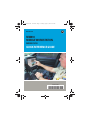 1
1
-
 2
2
-
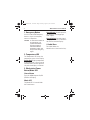 3
3
-
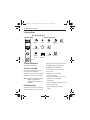 4
4
-
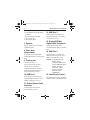 5
5
-
 6
6
-
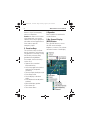 7
7
-
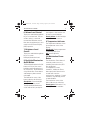 8
8
-
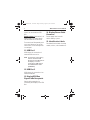 9
9
-
 10
10
-
 11
11
-
 12
12
-
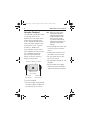 13
13
-
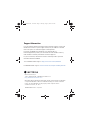 14
14
-
 15
15
-
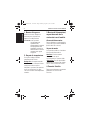 16
16
-
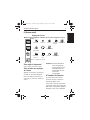 17
17
-
 18
18
-
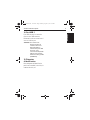 19
19
-
 20
20
-
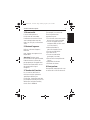 21
21
-
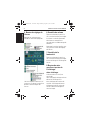 22
22
-
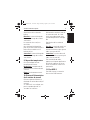 23
23
-
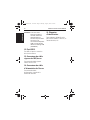 24
24
-
 25
25
-
 26
26
-
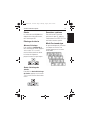 27
27
-
 28
28
-
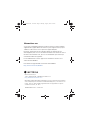 29
29
-
 30
30
-
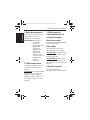 31
31
-
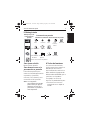 32
32
-
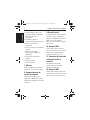 33
33
-
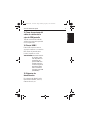 34
34
-
 35
35
-
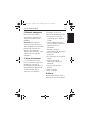 36
36
-
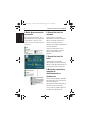 37
37
-
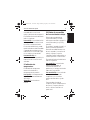 38
38
-
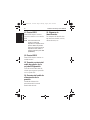 39
39
-
 40
40
-
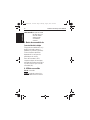 41
41
-
 42
42
-
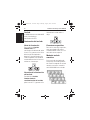 43
43
-
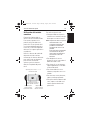 44
44
-
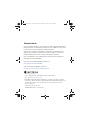 45
45
-
 46
46
-
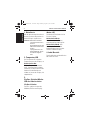 47
47
-
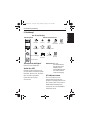 48
48
-
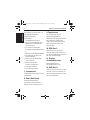 49
49
-
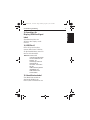 50
50
-
 51
51
-
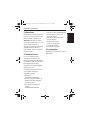 52
52
-
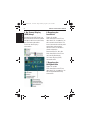 53
53
-
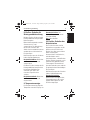 54
54
-
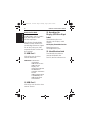 55
55
-
 56
56
-
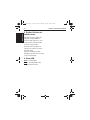 57
57
-
 58
58
-
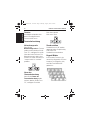 59
59
-
 60
60
-
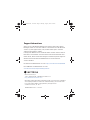 61
61
-
 62
62
-
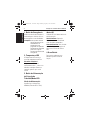 63
63
-
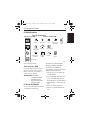 64
64
-
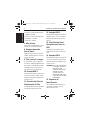 65
65
-
 66
66
-
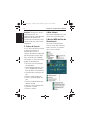 67
67
-
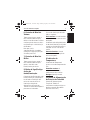 68
68
-
 69
69
-
 70
70
-
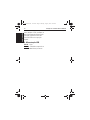 71
71
-
 72
72
-
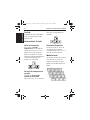 73
73
-
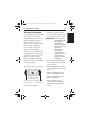 74
74
-
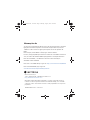 75
75
-
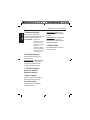 76
76
-
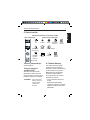 77
77
-
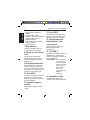 78
78
-
 79
79
-
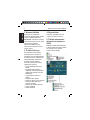 80
80
-
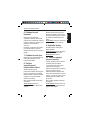 81
81
-
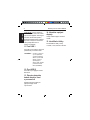 82
82
-
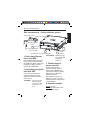 83
83
-
 84
84
-
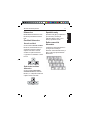 85
85
-
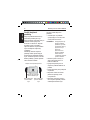 86
86
-
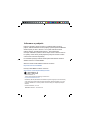 87
87
-
 88
88
-
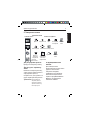 89
89
-
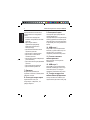 90
90
-
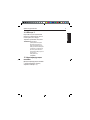 91
91
-
 92
92
-
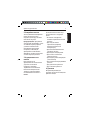 93
93
-
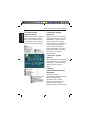 94
94
-
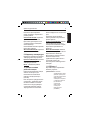 95
95
-
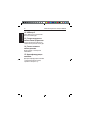 96
96
-
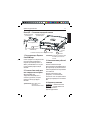 97
97
-
 98
98
-
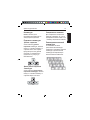 99
99
-
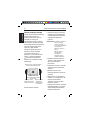 100
100
-
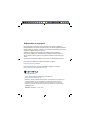 101
101
-
 102
102
-
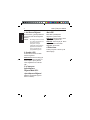 103
103
-
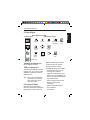 104
104
-
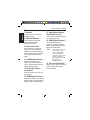 105
105
-
 106
106
-
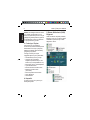 107
107
-
 108
108
-
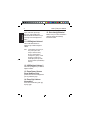 109
109
-
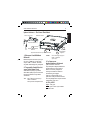 110
110
-
 111
111
-
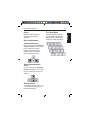 112
112
-
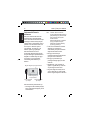 113
113
-
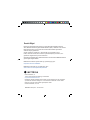 114
114
-
 115
115
-
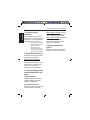 116
116
-
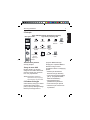 117
117
-
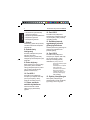 118
118
-
 119
119
-
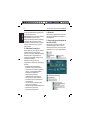 120
120
-
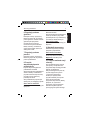 121
121
-
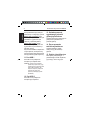 122
122
-
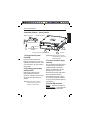 123
123
-
 124
124
-
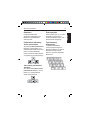 125
125
-
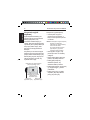 126
126
-
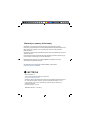 127
127
-
 128
128
-
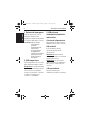 129
129
-
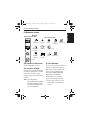 130
130
-
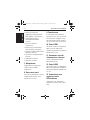 131
131
-
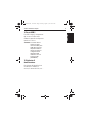 132
132
-
 133
133
-
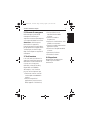 134
134
-
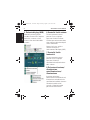 135
135
-
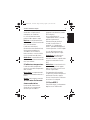 136
136
-
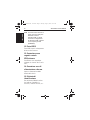 137
137
-
 138
138
-
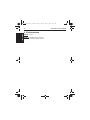 139
139
-
 140
140
-
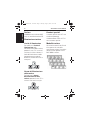 141
141
-
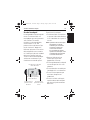 142
142
-
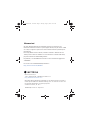 143
143
Motorola F5218 Quick Reference Manual
- Categoria
- Barebones de PC / estação de trabalho
- Tipo
- Quick Reference Manual
em outros idiomas
- español: Motorola F5218
- français: Motorola F5218
- italiano: Motorola F5218
- English: Motorola F5218
- Deutsch: Motorola F5218
- čeština: Motorola F5218
- polski: Motorola F5218
- Türkçe: Motorola F5218
Artigos relacionados
Outros documentos
-
Genius NAVIGATOR 905BT Manual do usuário
-
Genius NAVIGATOR 905BT Manual do proprietário
-
Genius SW-HF5.1 3000 Manual do usuário
-
Sony SLV-SE620B Manual do proprietário
-
Dometic Macave D15, D50, D52 Instruções de operação
-
Dometic S17G, S24G, S46G, S118G, ST198D Instruções de operação
-
Dometic Macave S16FG, S40FGD, S117FG Instruções de operação
-
Silvercrest SVSV 550 A1 Operating Instructions Manual
-
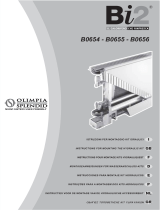 Olimpia Splendid Group valves B0654-B0655-B0656 Manual do usuário
Olimpia Splendid Group valves B0654-B0655-B0656 Manual do usuário
-
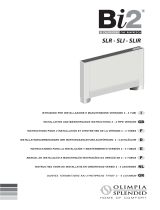 Olimpia Splendid Bi2 SLIR naked Guia de instalação
Olimpia Splendid Bi2 SLIR naked Guia de instalação